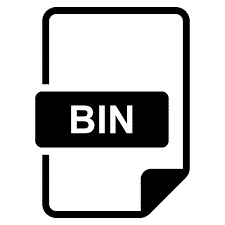Desde o surgimento do computador e seus respectivos softwares, em vários momentos nós já realizamos várias instalações de softwares para fins diversos, desde sistema operacional até videogames. Esse processo ocorre utilizando um arquivo BIN, que contém a cópia exata da base original do software, porém numa versão mais compacta e ocupando menos espaço de disco.
Arquivo BIN está no formato binário, e estão disponíveis em mídias dos tipos tipos CDs de instalação e DVDs, unidades flash ou cartões de memória ou imagens virtuais de discos de instalação.
Para conhecer mais sobre esse tipo de arquivo, navegue pelos seguintes tópicos:
- O que é um arquivo BIN?
- O que é uma extensão de arquivos?
- Como abrir arquivos BIN? [PC e android]!
- Como extrair um arquivo bin?
- Como converter um arquivo bin para PDF, ISO e JPG?
O que é um arquivo BIN?
Um arquivo com a extensão BIN, em geral, são arquivos de imagem para a instalação de sistemas operacionais, programas de softwares, driver de dispositivo ou videogames, de modo a ocupar menos espaço em disco.
O conteúdo desse modelo de arquivo está no formato binário, caracteres binários de 8 bits, e são disponibilizados em mídias dos tipos CDs de instalação e DVDs, unidades flash (cartões de memória) ou imagens virtuais de discos de instalação.
Um arquivo BIN é uma cópia exata de todos os dados brutos contidos no software original, permitindo assim a integridade e segurança da instalação do produto.
Esse modelo de arquivo pode conter:
- Diretórios
- Arquivos de inicialização
- Programas de arquivos de vídeo
- Volumes e seus atributos
- Sistemas operacionais
- Softwares
O que é uma extensão de arquivos?
Ao criarmos um arquivo, seja em um editor de texto ou até no desenvolvimento de códigos de programação, todos eles possuem as extensões diretamente relacionadas ao software original. A mesma coisa ocorre para o tipo de extensão que é gerado para os arquivos BIN.
Uma extensão de arquivo, conhecida também como sufixo de arquivo, é um caractere ou um conjunto de caracteres que compõem o nome do arquivo inteiro. A identificação é simples, sempre estará logo após o ponto que separa o nome do arquivo e o tipo da extensão, exemplo: helloword.doc
A extensão do arquivo é muito importante para os todos os sistemas operacionais, afinal, é a forma prática de identificar a qual programa do computador esse arquivo está relacionado.
Para a extensão do arquivo BIN, apresentamos quais programas suportam esse tipo de extensão:
- CDRwin
- ImgBurn
- BlindWrite
- DAEMON Tools
- IsoBuster
- MagicISO
- PowerISO
- UltraISO
- Toast11
- Dragon Burn
Como abrir arquivos BIN? [PC e android]!
Os arquivos BIN podem ser abertos em um computador ou até mesmo em um aparelho de celular.
Aprenda como é prático esse processo seguindo as instruções a seguir:
No PC:
Para abrir um arquivo BIN, vamos extrair o seu conteúdo e gravá-lo em uma mídia de CD ou DVD em branco.
- Abrir um editor de texto, exemplos: Notepad e Notepad++, e digitar as seguintes instruções:
FILE “nome_do_arquivo_original_completo.bin” BINARY
TRACK 01 MODE1/2352
INDEX 01 00:00:00
Importante: Coloque o mesmo nome do arquivo BIN que você deseja abrir e ele deverá ser salvo na mesma pasta em que se encontra o arquivo original.
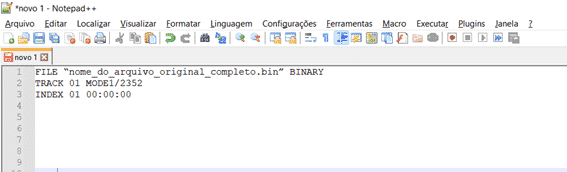
- No editor de texto, clique no menu Arquivo e escolha a opção salvar como:
O novo arquivo deverá ser salvo no mesmo diretório em que está o arquivo original. Na opção Tipo de formato do arquivo, escolha todos os tipos:
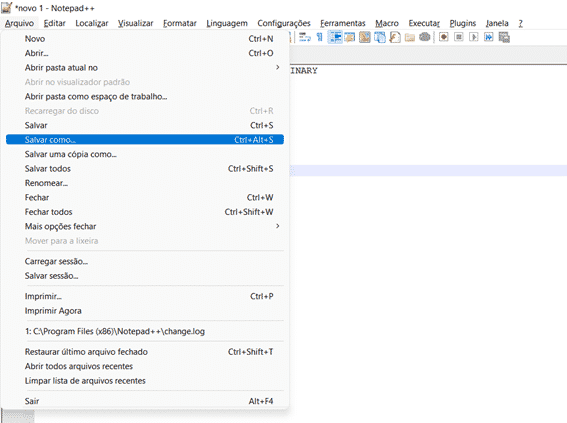
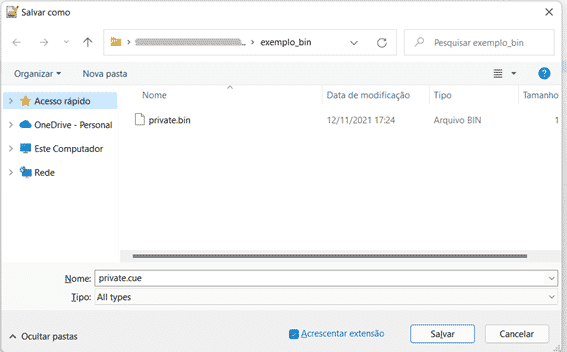
- Adicione o tipo de extensão .cue:
Obs.: Um arquivo com extensão CUE está no formato ASCII, representando imagens e autoria de CD ou DVD. São utilizados para assinalar determinadas seções dentro de uma imagem de disco, por meio da sintaxe especial cuesheet.
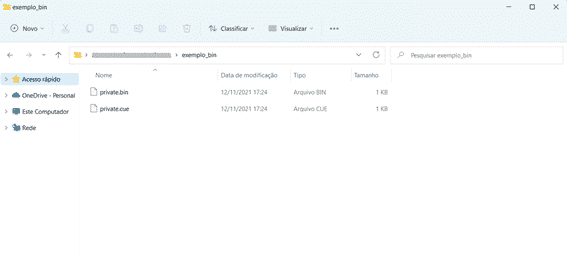
- Para abrir o arquivo private.cue, você pode utilizar algum tipo de software de gravação de CDs, exemplos: NERO e ASHAMPOO.
Clique duas vezes no arquivo private.cue se a imagem ao lado for correspondente ao software de gravação que você estiver na sua máquina, outra opção é clicar com o botão direito nesse arquivo e escolher essa opção:
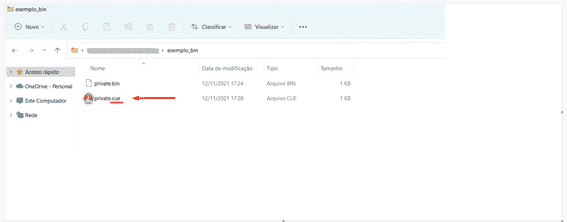
- Gravar a imagem do arquivo private.cue em um disco CD ou DVD através da gravadora do seu computador.
No Android
Pré-requisito: Instalar no computador algum tipo de software de gravação de CDs, exemplos: NERO e ASHAMPOO.
- Conectar o dispositivo Android no computador utilizando o cabo de transferência de dados.
- Clicar no menu Iniciar, em seguida escolha a opção Computadores:
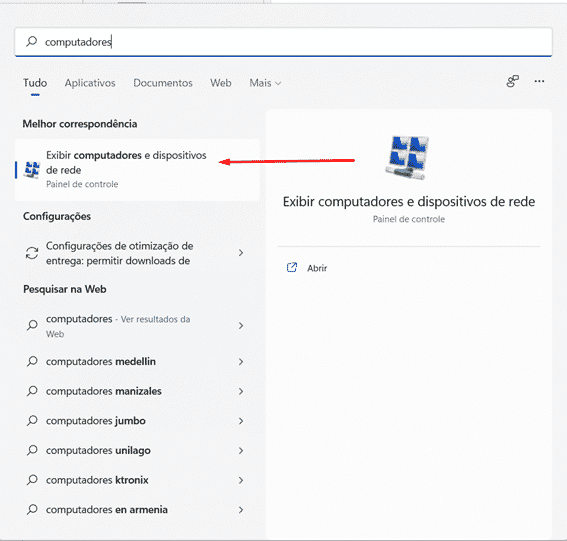
- Clique no ícone do aparelho Android na seção Este Computador:
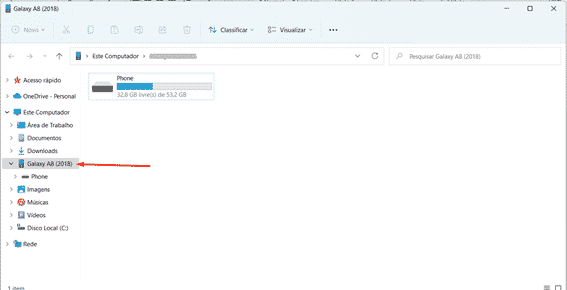
- Selecione a pasta correspondente ao arquivo BIN salvo no dispositivo:
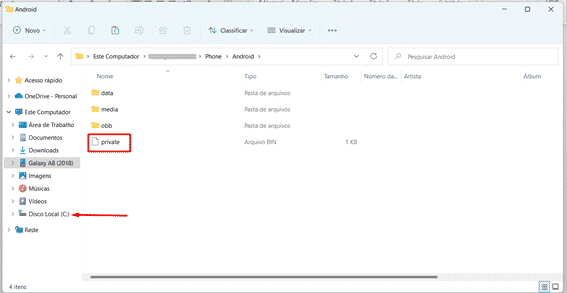
- Selecione o arquivo com a extensão BIN e arraste ele até a unidade C: do computador para salvá-lo na pasta desejada:
- Clicar com o botão direito no arquivo com extensão BIN e escolher a opção Abrir com ou Mostrar mais opções:
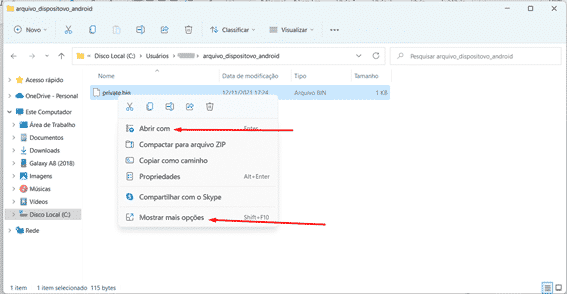
Como extrair um arquivo bin?
Para extrair um arquivo BIN é necessário a instalação de algum tipo de software de recuperação de arquivos, exemplos: FreeUndelete, DiskDigger, Recuva e IsoBuster.
Nesse exemplo, será utilizado o software IsoBuster.
- Localize o arquivo de extensão BIN que foi gravado no computador;
- Clique com o botão direito no arquivo, e escolha a opção IsoBuster:
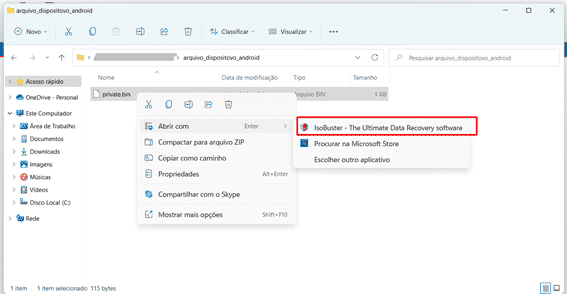
- Na tela do software IsoBuster, clique no Menu File e escolha a opção Track01:
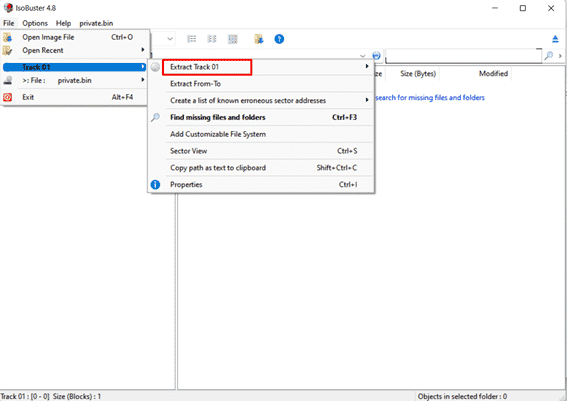
- Em seguida, escolha a opção Extract User Data (*.iso):
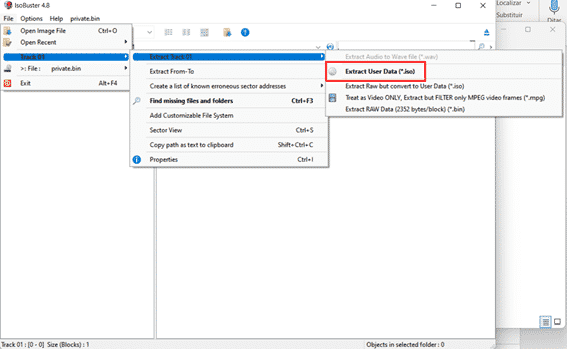
- Escolha a pasta que você deseja extrair os arquivos e clique no botão OK:
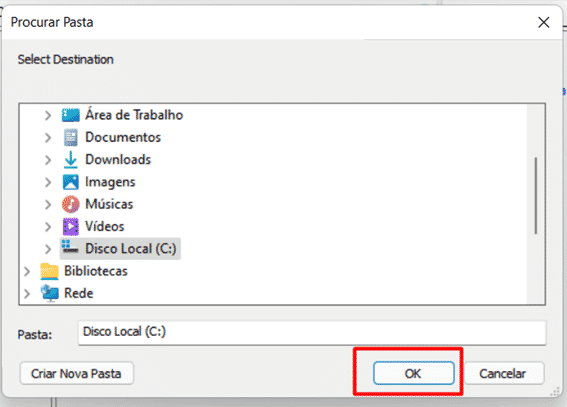
Como converter um arquivo bin para PDF, ISO e JPG?
Converter um arquivo BIN para PDF
Pré-requisitos: Para essa conversão, será necessário algum software de leitura de arquivos de extensão PDF instalado no seu computador, exemplos: PDFElement, Nitro Pro, Adobe® Acrobat® Pro XI, PDF24 Creator e Nitro PDF Reader.
Nesse tutorial, vamos utilizar o software PDF24 Creator.
- Abrir o arquivo BIN em um editor de texto:
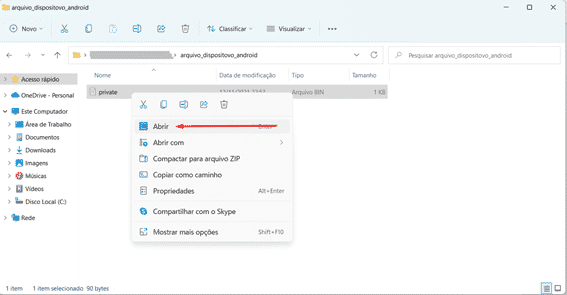
- No editor de texto, clique no menu Arquivo e escolha a opção Imprimir:

- Escolha a opção PDF24:
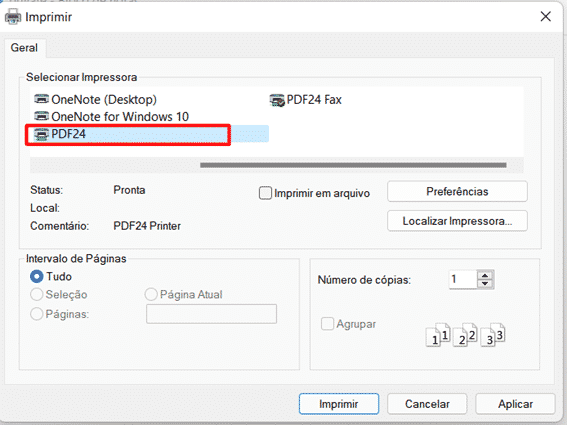
- A tela do PDF24 Assistant será aberta, escolha a opção Guardar como PDF:
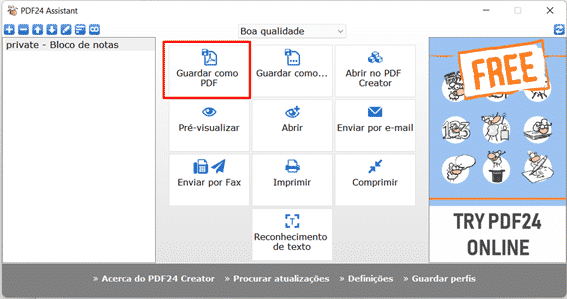
- Na janela Salvar como, digite o novo nome do arquivo que será salvo na extensão PDF, em seguida, clique no botão Salvar:
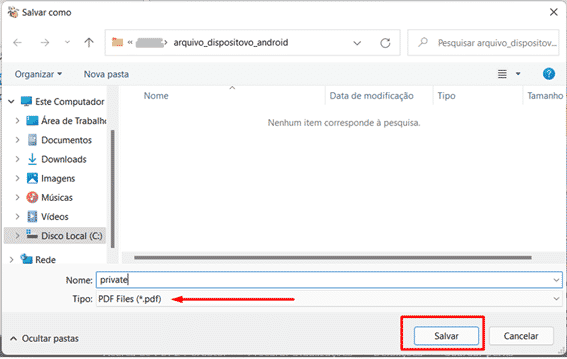
- No diretório será apresentado os arquivos nos tipos BIN e PDF:
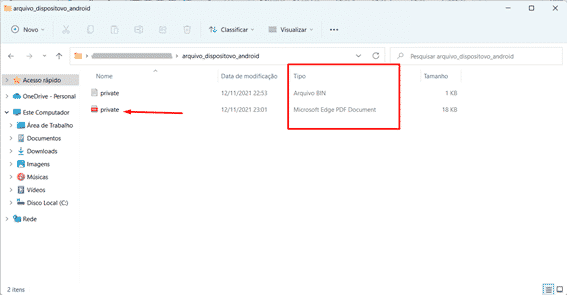
- Para visualizar o conteúdo, clique duas vezes no arquivo private.pdf:
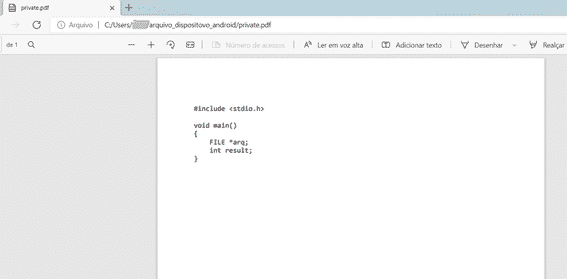
Converter um arquivo BIN para ISO
Pré-requisito: Para esse exemplo, vamos utilizar o software IsoBuster.
- Localizar o arquivo de extensão BIN e clique na opção Mostrar mais opções:
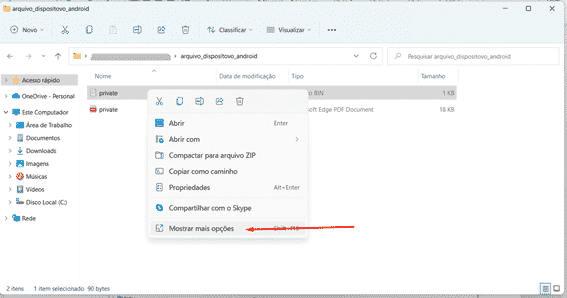
- Em seguida, escolha a opção Abrir com e clique em IsoBuster:
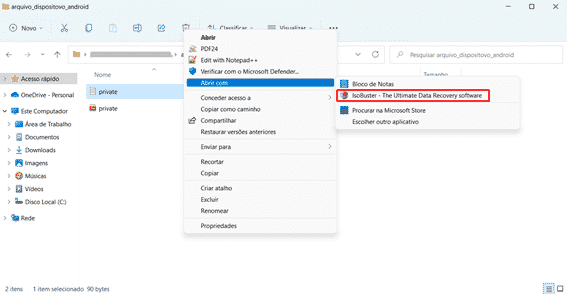
- Na janela do IsoBuster, no menu escolha a opção File, em seguida, escolha a opção Extract Track 01:
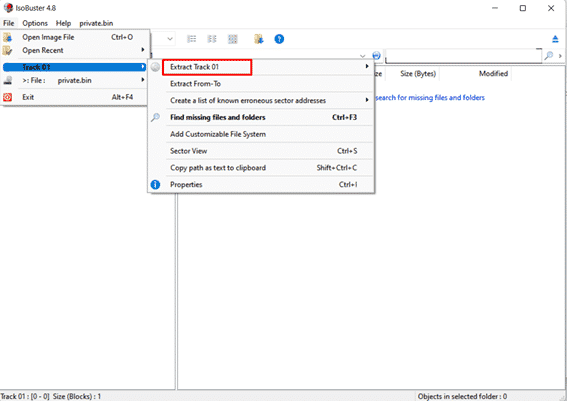
- Escolha a opção Extract User Data (*.iso):
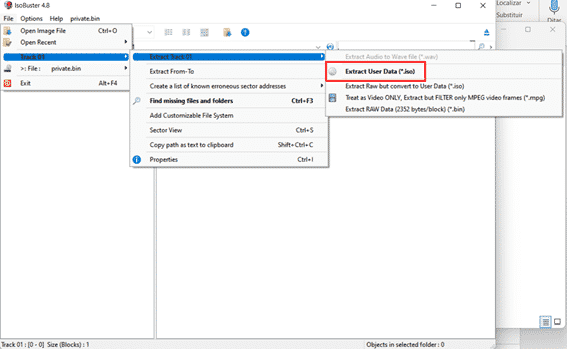
- Uma janela pop-up será apresentada. Escolha o local em que o arquivo será salvo:
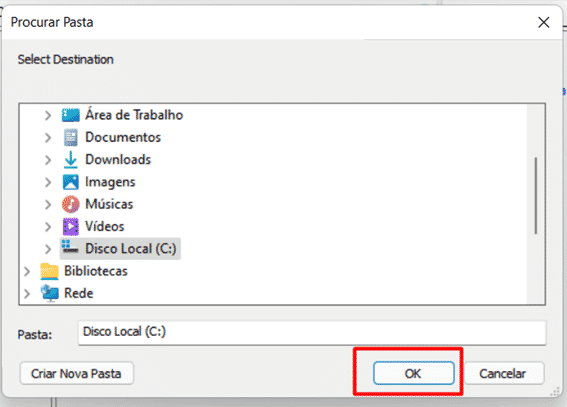
- Note que o arquivo criado contém a extensão do tipo Arquivo de Imagem do Disco:
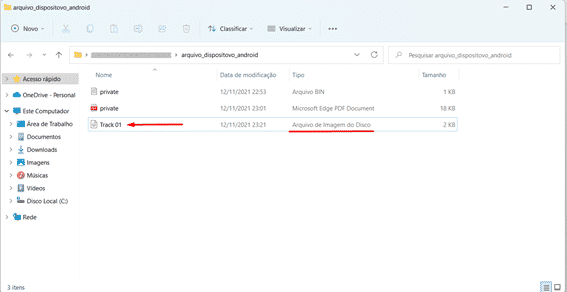
Converter um arquivo BIN para JPG
Para converter um arquivo BIN para a extensão do tipo JPG, vamos utilizar a ferramenta Online-Convert.
- Acessar o site https://convertio.co/;
- Clique na opção Selecionar arquivos:
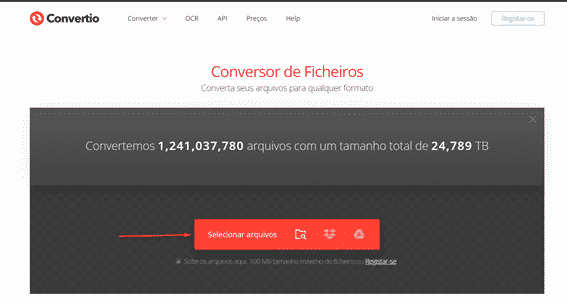
- Escolha o arquivo com extensão BIN:
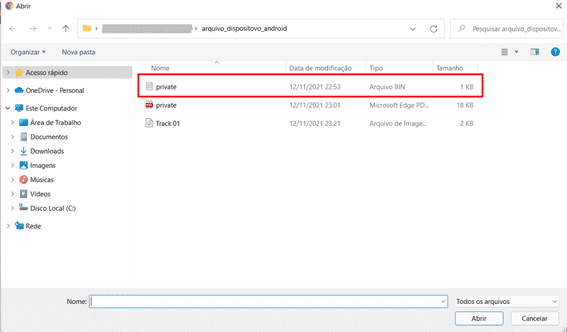
- Clique na opção para:
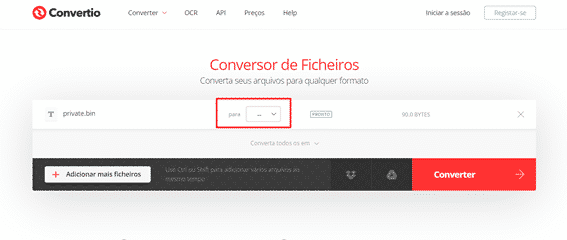
- Escolha a opção JPEG:
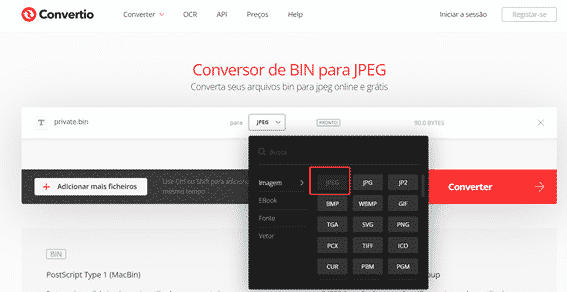
- Clique no botão Converter:
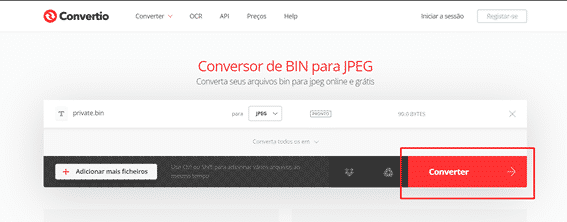
- Em seguida, será realizado o download do arquivo:
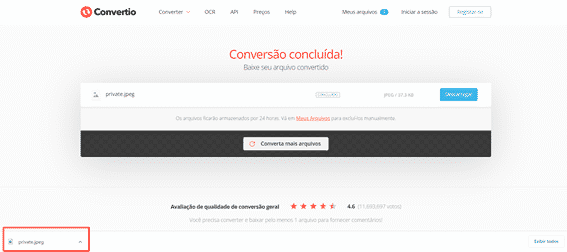
- Para localizar o arquivo salvo, abra a pasta download:
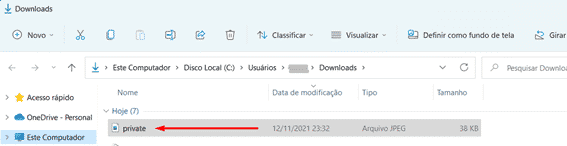
- Para visualizar a imagem, clique com o botão direito no arquivo e na opção Abrir com, escolha uma das opções apresentadas:
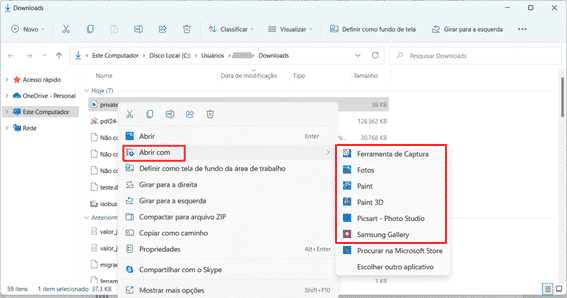
Arquivos BIN são a forma mais compacta na instalação de sistemas operacionais, programas de softwares, driver de dispositivo ou videogames, pois ocupam menos espaço em disco.
Esses arquivos estão no formato binário e são disponibilizados em mídias dos tipos CDs de instalação e DVDs, unidades flash ou cartões de memória ou imagens virtuais de discos de instalação.
Gostou do nosso conteúdo sobre arquivo BIN? Então, confira nosso artigo sobre como criar um pen drive bootável Windows passo a passo!